长虹如何投屏到电视机 长虹电视投屏教程
更新时间:2023-09-26 16:46:33作者:jiang
长虹如何投屏到电视机,如今随着科技的不断发展,人们对于娱乐方式的需求也越来越多样化,其中将手机、平板等移动设备上的内容投屏到电视机成为一种流行的娱乐方式。而长虹电视作为一家知名的电视品牌,也提供了便捷的投屏功能,让用户可以更加舒适地享受大屏幕带来的视觉盛宴。那么长虹如何实现投屏功能呢?本文将为大家详细介绍长虹电视投屏的教程,让您轻松掌握这一技巧,畅享高品质的影音体验。
步骤如下:
1.如果你的电视在不具备投屏功能,找到HDMI接口及USB接口。将投屏器与长虹电视连接好,不具备投屏功能的电视就会出现投屏器的投屏页面,电视就会具备投屏功能
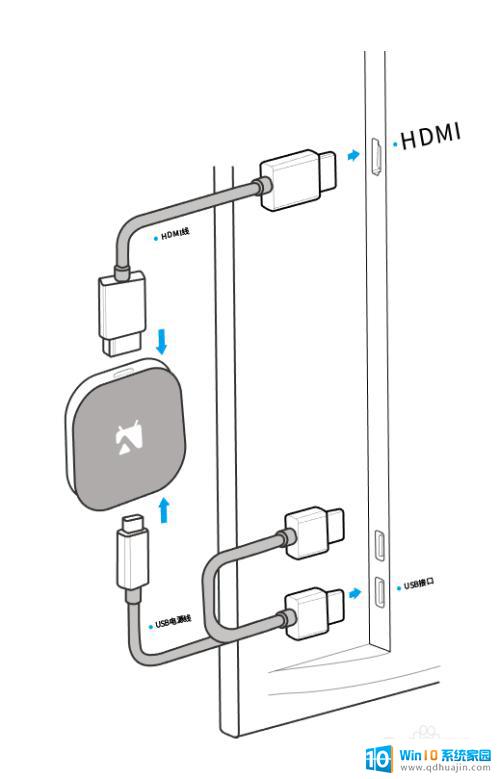
2.遥控器与投屏器乐播乐投配对,长按OK键及返回键5秒以上。弹出配对成功,即可


3.配网:选择家里的WiFi网络,输入WiFi密码,投屏器配网成功
4.手机打开投屏软件,点击扫码。就可以连上长虹电视上的投屏器,点击屏幕视频,即可投屏成功

以上是长虹投屏到电视机的全部内容,如果您有不懂的地方,可以按照小编的方法进行操作,希望这对大家有所帮助。





